Suppression de l’ancienne zone de menu dans Gimp 2.6
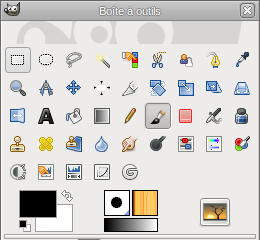 Dans Gimp 2.6, le menu qui se trouvait dans la toolbox a été fusionné avec celui qui apparaît dans le fenêtre de l’image. Résultat, il y a une zone au dessus des outils qui est celle que le menu occupait dans les versions précédentes de Gimp et qui reste visible avec Wilber (la mascotte de Gimp) en background. Si vous trouvez, comme moi, que ce n’est vraiment pas très esthétique et qu’en plus, cela prend de la place, réjouissez-vous, il y a moyen de s’en débarrasser. C’est même assez simple dans la mesure où il suffit d’éditer le fichier de configuration gimprc qui se trouve dans votre home
Dans Gimp 2.6, le menu qui se trouvait dans la toolbox a été fusionné avec celui qui apparaît dans le fenêtre de l’image. Résultat, il y a une zone au dessus des outils qui est celle que le menu occupait dans les versions précédentes de Gimp et qui reste visible avec Wilber (la mascotte de Gimp) en background. Si vous trouvez, comme moi, que ce n’est vraiment pas très esthétique et qu’en plus, cela prend de la place, réjouissez-vous, il y a moyen de s’en débarrasser. C’est même assez simple dans la mesure où il suffit d’éditer le fichier de configuration gimprc qui se trouve dans votre home
 ou celui qui se trouve dans /etc/gimp/2.0/ si vous voulez que la modification se fasse pour tous les utilisateurs (system wide comme disent les anglophones). Il vous faudra, en fait, ajouter à ce fichier gimprc une simple ligne pour que wilber disparaisse de la boîte à outil. Commencez par éditer le fichier ~/.gimp-2.6/gimprc avec votre éditeur favori. Attention, ce fichier se trouve dans un dossier caché comme en atteste le point devant gimp-2.6. Tapez ceci dans un terminal ou double-cliquez sur le fichier gimprc dans Nautilus après lui avoir fait afficher les fichiers cachés:
ou celui qui se trouve dans /etc/gimp/2.0/ si vous voulez que la modification se fasse pour tous les utilisateurs (system wide comme disent les anglophones). Il vous faudra, en fait, ajouter à ce fichier gimprc une simple ligne pour que wilber disparaisse de la boîte à outil. Commencez par éditer le fichier ~/.gimp-2.6/gimprc avec votre éditeur favori. Attention, ce fichier se trouve dans un dossier caché comme en atteste le point devant gimp-2.6. Tapez ceci dans un terminal ou double-cliquez sur le fichier gimprc dans Nautilus après lui avoir fait afficher les fichiers cachés:
$ gedit ~/.gimp-2.6/gimprc
et ajoutez la ligne:
(toolbox-wilber no)
Le fichier doit ressembler à quelque chose comme:
# GIMP gimprc # # This is your personal gimprc file. Any variable defined in this file takes # precedence over the value defined in the system-wide gimprc: # /etc/gimp/2.0/gimprc # Most values can be set within GIMP by changing some options in the # Preferences dialog. (monitor-xresolution 95.000000) (toolbox-foo-area yes) (toolbox-image-area yes) (theme "Small") (web-browser "firefox %s") (toolbox-wilber no) # end of gimprc
Si vous voulez que la modification soit faite pour tous les utilisateurs, éditez le fichier /etc/gimp/2.0/gimprc et, à la ligne 588 décommentez la ligne et modifiez le yes en no.
Posted: novembre 23rd, 2008 under graphisme, Ubuntu.
Comments: none
Tweet
